Ako zlúčiť zoznamy skladieb na Spotify
Čo vedieť
- Pracovná plocha: V zozname skladieb: Ctrl + A (Cmd + A na Macu) a vyberte všetky skladby. Kliknite pravým tlačidlom myši a vyberte Pridať zoznam skladieb > Nový zoznam skladieb. Opakujte podľa potreby.
- Android a iOS: Prejdite na položku Playlist Merger a prihláste sa do Spotify. Skopírujte a prilepte odkazy na dva zoznamy skladieb, ktoré chcete zlúčiť.
- Kliknite na posúvač vedľa "Chcete ich spojiť do nového zoznamu skladieb?" > klepnite na Ďalšie > typ názov zoznamu skladieb > Skončiť.
Hoci Spotify nemá vstavanú metódu kombinovania zoznamov skladieb, stále je možné zlúčiť dva alebo viac zoznamov skladieb Spotify vykonaním niekoľkých krokov. Tento článok vás naučí, ako zefektívniť zoznamy skladieb Spotify pomocou aplikácií pre počítače a mobilné zariadenia.
Môžete skombinovať dva zoznamy skladieb na Spotify?
Najjednoduchší spôsob, ako zlúčiť dva alebo viac zoznamov skladieb na Spotify, je manuálne skopírovanie skladieb z jedného alebo viacerých zoznamov skladieb do nového zoznamu skladieb.
Keďže táto metóda vyžaduje výber všetkých skladieb naraz, je účinná iba v počítačovej aplikácii Spotify pre Windows a Mac. V mobilnej aplikácii pre Android, iOS a iPad je to technicky stále možné, ale je to zdĺhavý proces, pretože na týchto zariadeniach môžete presúvať iba jednu skladbu.
Proces zlučovania zoznamov skladieb je v systémoch Windows a Mac takmer rovnaký. Snímky obrazovky nižšie zodpovedajú aplikácii Spotify pre Mac, ale tam, kde je to vhodné, sú uvedené príkazy špecifické pre Windows.
Otvorte počítačovú aplikáciu Spotify.
-
Vyberte zoznam skladieb, z ktorého chcete presunúť skladby.
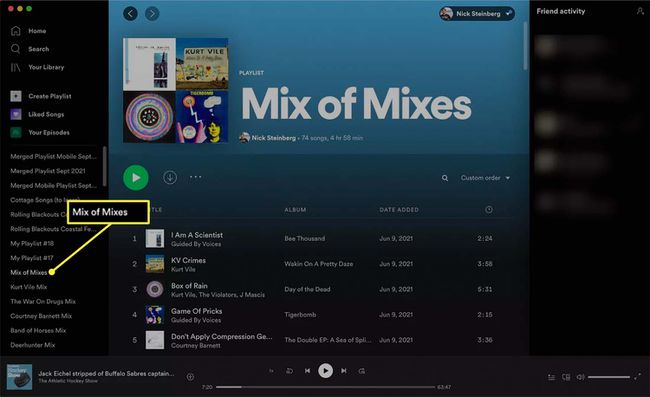
-
Použi Cmd + A skratka na vašom Macu (Ctrl + A v systéme Windows) vyberte všetky skladby v zozname skladieb. Ak chcete, môžete tiež podržať Cmd alebo Ctrl a kliknite na jednotlivé skladby zo zoznamu.
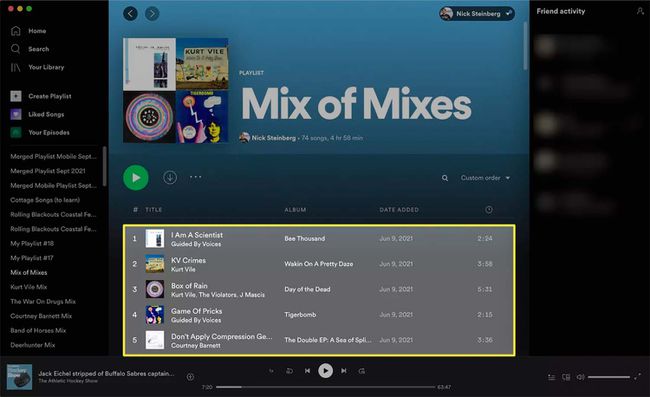
-
Po výbere všetkých skladieb, ktoré chcete presunúť, kliknite pravým tlačidlom myši a vyberte Pridať do zoznamu skladieb z rozbaľovacej ponuky. Kliknite na zoznam skladieb, ktorý by mal dostať pridané skladby.

Ak by ste radšej skopírovali skladby do existujúceho zoznamu skladieb, než aby ste vytvorili nový, môžete to urobiť tiež. Stačí si vybrať zoznam skladieb, do ktorého chcete skladby presunúť Pridať do zoznamu skladieb krok namiesto výberu Nový zoznam skladieb.
-
Prípadne stlačte Cmd + C/Ctrl + C na skopírovanie všetkých zvýraznených skladieb. Otvorte zoznam skladieb, do ktorého chcete skopírovať skladby, tak, že ho vyhľadáte alebo vyberiete zo zoznamu na ľavej strane obrazovky.
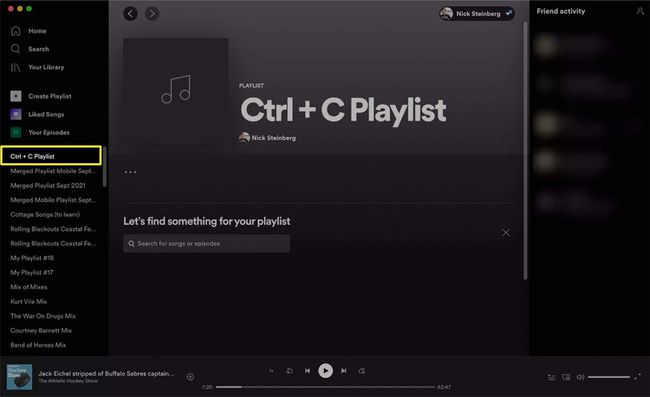
-
Pri otvorenom novom zozname skladieb stlačte Cmd + V/Ctrl + V prilepiť svoje skladby. Mali by sa okamžite objaviť v novom zozname skladieb.
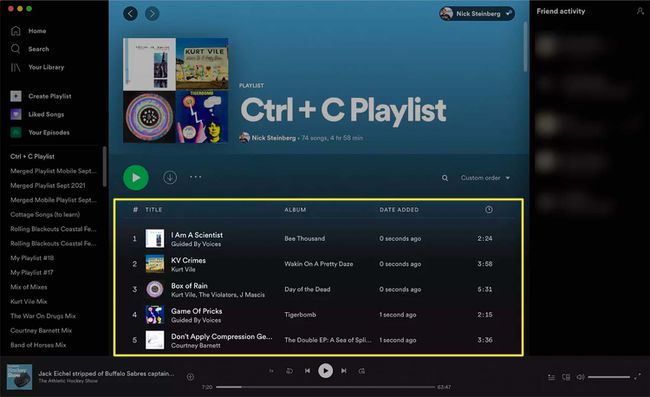
Tento krok zopakujte pre každý ďalší zoznam skladieb, ktorý chcete zlúčiť.
Keďže iba kopírujete skladby z jedného zoznamu skladieb do druhého, váš starý zoznam skladieb zostane po presunutí skladieb rovnaký. Ak sa ho chcete zbaviť, budete ho musieť odstrániť ručne. Môžete to jednoducho urobiť kliknutím pravým tlačidlom myši na zoznam skladieb v ponuke vľavo a výberom položky Odstrániť.
Môžete kombinovať zoznamy skladieb na Spotify Mobile?
Existujú dva hlavné spôsoby kombinovania zoznamov skladieb pomocou mobilných aplikácií Spotify pre iOS a Android. Prvým je to urobiť ručne zo samotnej aplikácie Spotify. Táto metóda však nie je ideálna, pretože naraz môžete vybrať iba jednu skladbu.
Lepšou možnosťou je použiť nástroj tretej strany, ako je Spotify Playlist Merger. Tento nástroj využíva backendový systém Spotify na skopírovanie zoznamov skladieb bez toho, aby ste museli používať počítačovú aplikáciu. Pamätajte, že budete musieť povoliť zlúčeniu zoznamu skladieb Spotify na prístup k vášmu účtu Spotify, aby ste ho mohli používať.
Nižšie nájdete pokyny, ako zlúčiť zoznamy skladieb v mobile pomocou oboch metód.
Ako zlúčiť zoznamy skladieb so službou Spotify pre iOS a Android
Ak chcete zlúčiť zoznamy skladieb po jednej skladbe na zariadeniach so systémom iOS a Android, postupujte podľa nižšie uvedených krokov.
Otvorte aplikáciu Spotify na svojom iPhone, iPade alebo telefóne s Androidom.
Klepnite Vaša knižnica v pravom dolnom rohu.
Klepnite zoznamy skladieb.
-
Otvorte zoznam skladieb, z ktorého chcete skopírovať skladby. Nájdite skladbu a klepnite na Tri bodky (...) napravo od neho.

Klepnite Pridať do zoznamu skladieb.
Vyberte existujúci zoznam skladieb alebo klepnite na Nový zoznam skladieb v hornej časti obrazovky.
-
Zadajte názov nového zoznamu skladieb a klepnite na Vytvorte. Vaša skladba by sa teraz mala skopírovať.

Ako zlúčiť zoznamy skladieb pomocou zlúčenia zoznamov skladieb Spotify
Spotify Playlist Merger môžete použiť v stolných aj mobilných prehliadačoch. Pokyny uvedené nižšie však zodpovedajú mobilným zariadeniam.
Prejdite na Stránka zlučovania zoznamov skladieb.
Vyberte Spojte sa so Spotify a prihláste sa do svojho účtu Spotify.
-
Po prihlásení zadajte názov alebo odkaz prvého zoznamu skladieb, ktorý chcete zlúčiť, a kliknite Ďalšie.
Ak je to možné, vždy zadajte odkaz na zoznam skladieb do poľa „Názov zoznamu skladieb alebo odkaz“. Zdá sa, že pri zlučovaní zoznamov skladieb Spotify dochádza k častým chybám pri zadávaní názvov zoznamov skladieb, ale nezdá sa, že by mal problém s rozpoznaním adries odkazov. Ak chcete nájsť adresu odkazu na zoznam skladieb, otvorte zoznam skladieb v aplikácii Spotify. Klepnite na ikonu Tri bodky (...) pod názvom zoznamu skladieb a klepnite na zdieľam > Skopírovať odkaz.
-
Zadajte názov alebo odkaz na druhý zoznam skladieb, ktorý chcete zlúčiť, a kliknite Ďalšie.
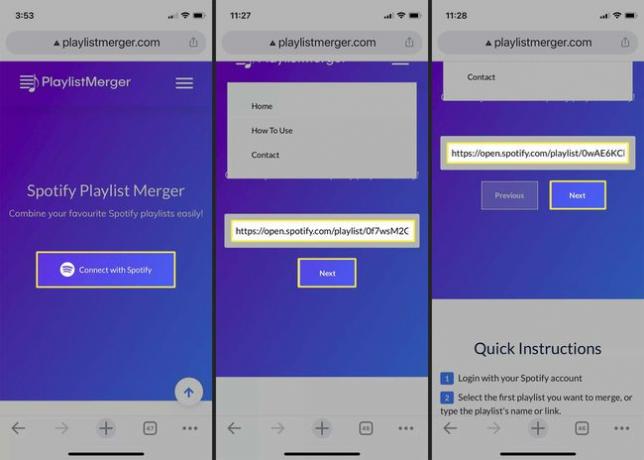
Klepnite na posúvač v časti „Chcete ich skombinovať do nového zoznamu skladieb?“ a klepnite na Ďalšie aby som ťa zabezpečil vytvorte nový zoznam skladieb. V opačnom prípade skopírujete všetky skladby do prvého vybratého zoznamu skladieb.
Zadajte názov svojho nového zoznamu skladieb a klepnite na Skončiť.
-
Váš nový zoznam skladieb by sa teraz mal objaviť v aplikácii Spotify.
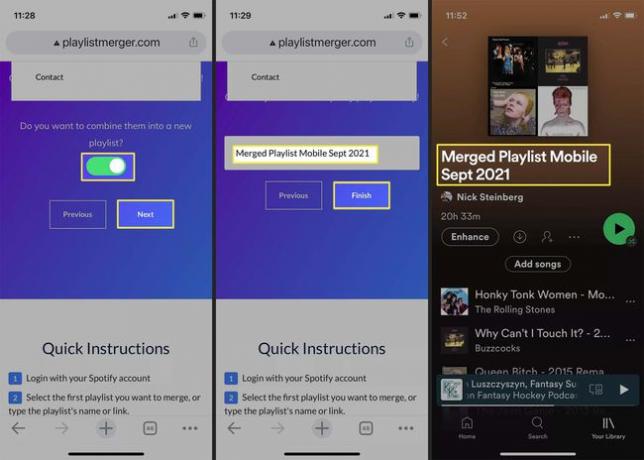
Môžete pridať celý zoznam skladieb do iného zoznamu skladieb na Spotify?
Spotify obmedzuje zoznamy skladieb na 10 000 skladieb, takže pokiaľ toto číslo neprekročíte, nemali by ste mať problém pridať celý zoznam skladieb do iného. Ak to chcete urobiť na počítači alebo mobilnom zariadení, postupujte podľa pokynov uvedených vyššie.
FAQ
-
Ako zlúčim zoznamy skladieb vo webovom prehrávači Spotify?
Vo webovom prehrávači Spotify nemôžete zlúčiť zoznamy skladieb. Webová verzia funguje najlepšie na prehrávanie existujúcich zoznamov skladieb a vytváranie nových zoznamov skladieb Spotify. Ak chcete spustiť nový zoznam vo webovom prehrávači, vyberte Vytvoriť zoznam skladieb z ľavého panelu.
-
Ako zlúčim zoznamy skladieb Spotify a odstránim duplikáty?
Spotify vás upozorní, ak kopírujete skladby, ktoré už existujú v zlúčenom zozname skladieb. Vyberte Pridať nové na ploche resp Zrušiť na mobile, aby ste sa vyhli duplicitným skladbám pri kombinovaní zoznamov. Ak chcete duplikáty odstrániť dodatočne ručne, zoraďte zoznam skladieb podľa názvu, aby ste ich mohli ľahko nájsť.
